كيفية تحرير الصور المميزة بشكل مجمّع في WordPress
نشرت: 2023-05-29هل تريد تحرير الصور المميزة بشكل مجمّع في WordPress؟
من السهل إضافة الصور المميزة وتغييرها وإزالتها من منشورات وصفحات WordPress الخاصة بك. ومع ذلك ، فإن تغيير الصور المميزة لصفحات متعددة قد يستغرق الكثير من الوقت والجهد.
في هذه المقالة ، سنوضح لك كيف يمكنك توفير الوقت عن طريق التحرير الجماعي للصور المميزة في WordPress.
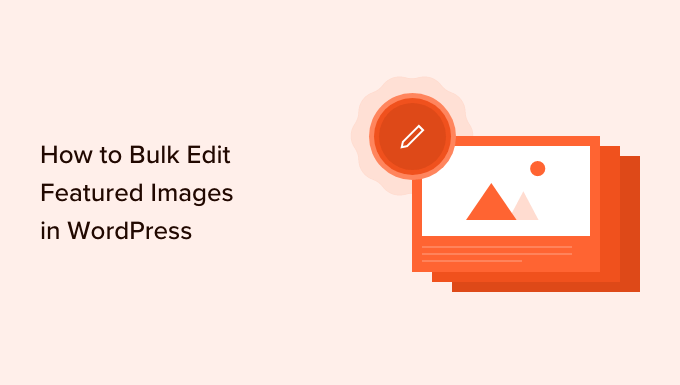
لماذا قد تحتاج إلى تحرير الصور المميزة بشكل مجمّع في WordPress
تعد الصور المميزة ، والمعروفة أيضًا باسم الصور المصغرة للنشر ، جزءًا مهمًا من العديد من مواقع الويب.
تأتي جميع سمات WordPress الحديثة تقريبًا مع دعم مدمج للصور المميزة وعرضها عبر مناطق مختلفة من موقع WordPress الخاص بك بما في ذلك أرشيفات مدونتك.
كجزء مهم من مدونة WordPress أو موقع الويب الخاص بك ، ستحتاج إلى التأكد من أن صورك المميزة تبدو جيدة وتمثل علامتك التجارية.
مع وضع ذلك في الاعتبار ، قد تحتاج في مرحلة ما إلى تعديل صورك المميزة بشكل مجمّع في WordPress. على سبيل المثال ، قد تقوم بتثبيت سمة WordPress جديدة وتقرر تصميم صور مميزة جديدة تكمل نسقك الجديد بشكل أفضل.
يمكنك تغيير الصورة المميزة لصفحة فردية أو منشور في محرر WordPress القياسي. ومع ذلك ، قد يكون تغيير الصورة المميزة للعديد من الصفحات والمشاركات المختلفة أمرًا محبطًا ويستغرق وقتًا طويلاً.
مع وضع ذلك في الاعتبار ، دعنا نرى كيف يمكنك تحرير الصور المميزة بشكل مجمّع في WordPress.
كيفية تحرير الصور المميزة بشكل مجمّع في WordPress
أسهل طريقة لتحرير الصور المميزة بشكل مجمّع في WordPress هي استخدام البرنامج المساعد Quick Featured Images.
يجعل هذا المكون الإضافي من السهل تغيير كل صورة مميزة عبر موقع الويب الخاص بك. يحتوي أيضًا على عوامل تصفية تفصيلية تتيح لك تغيير الصور المميزة لفئات وعلامات وأنواع منشورات محددة والمزيد.
قبل البدء في استخدام المكوّن الإضافي Quick Featured Images ، عليك فقط أن تدرك أن هذا المكون الإضافي لا يسمح لك بالتراجع عن تعديلاتك المجمعة. قد يتسبب ذلك في حدوث مشكلات إذا قمت بتغيير صورك المميزة ولم تكن راضيًا عن النتائج.
مع وضع ذلك في الاعتبار ، من الجيد إجراء نسخ احتياطي لموقع WordPress الخاص بك قبل استخدام هذا المكون الإضافي. إذا لم يكن لديك بالفعل حل للنسخ الاحتياطي ، فهناك العديد من المكونات الإضافية الرائعة للنسخ الاحتياطي في WordPress والتي تتيح لك الاحتفاظ بنسخة احتياطية من موقع الويب الخاص بك تلقائيًا.
بعد إنشاء نسخة احتياطية ، ستحتاج إلى تثبيت وتفعيل المكون الإضافي Quick Featured Images. إذا كنت بحاجة إلى مساعدة ، فالرجاء الاطلاع على دليلنا حول كيفية تثبيت مكون WordPress الإضافي.
عند التنشيط ، انتقل إلى الصور المميزة »نظرة عامة في القائمة اليمنى. في هذه الشاشة ، انقر فوق الارتباط التالي: "تعيين مجمّع واستبدال وإزالة الصور المميزة للمشاركات الحالية".
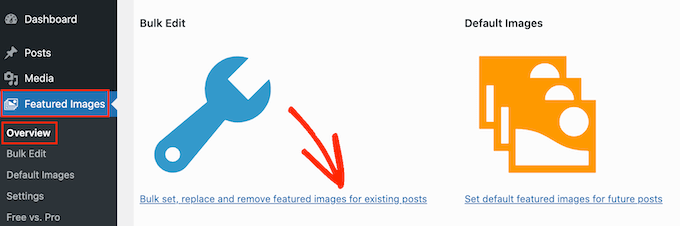
تتيح لك هذه الشاشة إمكانية التعديل الجماعي لصورك المميزة بعدة طرق مختلفة.
خيارك الأول هو زر الاختيار "تعيين الصورة المحددة كصورة مميزة جديدة".
يعثر هذا الإعداد على جميع المنشورات والصفحات التي لا تحتوي على صورة مميزة حاليًا. يمكنك بعد ذلك اختيار صورة مميزة جديدة وتطبيقها على كل هذه الصفحات والمشاركات.
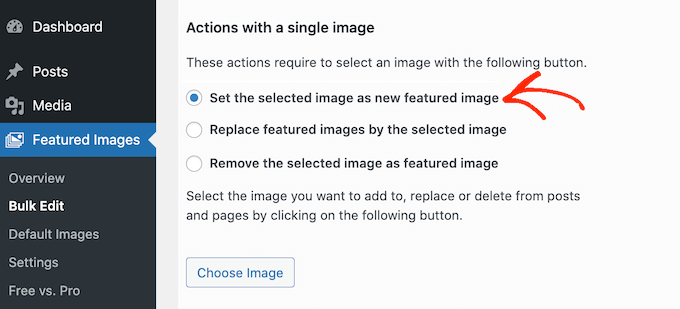
خيار آخر هو "استبدال الصور المميزة بالصورة المحددة". يمكنك استخدام هذا لاستبدال أي صور مميزة موجودة بصورة جديدة.
التالي هو "إزالة الصورة المحددة كصورة مميزة". يتيح لك هذا اختيار صورة معينة ، ثم إزالة تلك الصورة المميزة أينما ظهرت على موقع الويب الخاص بك. يعد هذا مثاليًا لإزالة صورة مميزة قديمة ، مثل أي صورة تحتوي على شعار موقعك القديم.
بعد تحديد أحد أزرار الاختيار هذه ، انقر فوق الزر اختيار صورة.
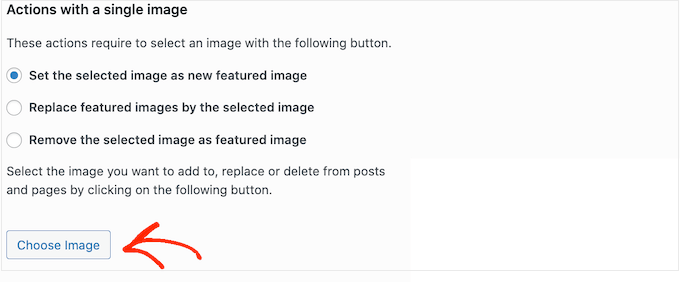
يمكنك الآن اختيار الصورة التي تريد استخدامها في التحرير الجماعي. يمكنك إما تحديد صورة من مكتبة وسائط WordPress الخاصة بك أو تحميل ملف جديد.
بمجرد القيام بذلك ، قم بالتمرير إلى أسفل الشاشة وانقر فوق الزر "التالي".
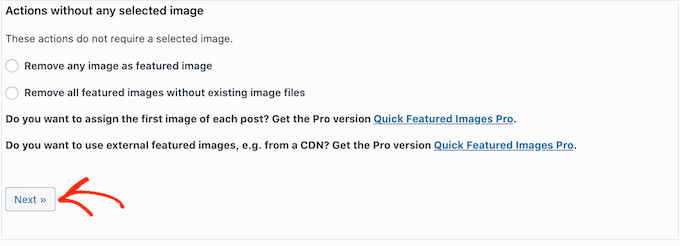
في هذه الشاشة ، ستتمكن من تكوين كيفية قيام WordPress بإجراء التحرير المجمع.
قد تختلف الخيارات التي تراها بناءً على ما إذا كنت تضيف صورة مميزة أو تغيرها أو تزيلها. على سبيل المثال ، إذا حددت زر الاختيار "تعيين الصورة المحددة كصورة مميزة جديدة" ، فيمكنك اختيار ما إذا كنت تريد تجاوز جميع الصور المميزة الموجودة أو تجاهلها.
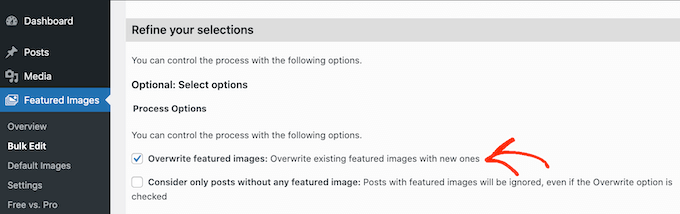
لتحديد المشاركات التي سيتم تطبيق التغييرات المجمعة عليها ، قم بالتمرير إلى قسم "إضافة عامل تصفية".
بشكل افتراضي ، ستطبق الصور المميزة السريعة تحريرها المجمع على جميع الصفحات والمنشورات ، عبر جميع فئات وعلامات موقعك.
إذا كنت لا ترغب في تحرير كل صفحة ومنشور بشكل مجمّع ، فيمكنك إنشاء عوامل تصفية. تتيح لك هذه المرشحات إمكانية التعديل الجماعي للصور المميزة التي تلبي معايير محددة.
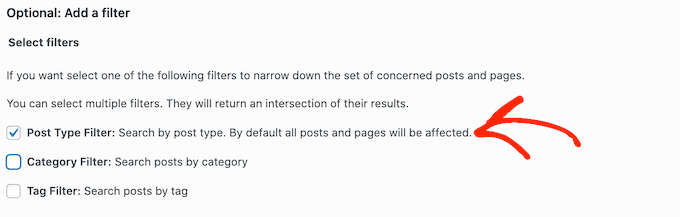
يمكنك تحديد أكثر من مربع. على سبيل المثال ، يمكنك تحديد مربعي "عامل تصفية نوع المنشور" و "عامل تصفية العلامات" إذا كنت ترغب في تعديل المشاركات التي تحتوي على علامة معينة.
بعد تحديد مربع واحد أو أكثر ، امض قدمًا وانقر على زر "التالي".
سترى الآن بعض الإعدادات التي يمكنك استخدامها لإنشاء الفلتر الخاص بك. على سبيل المثال ، إذا حددت مربع "عامل تصفية نوع المنشور" ، فيمكنك الاختيار بين مربع "المنشورات" أو "الصفحات".


إذا حددت المربعين "فلتر الفئة" أو "مرشح العلامات" ، فسيكون بإمكانك الوصول إلى القائمة المنسدلة.
يمكنك فتح هذه القائمة المنسدلة ثم اختيار الفئة أو العلامة حيث تريد إجراء التعديل الجماعي.
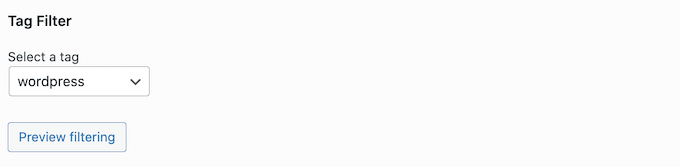
عندما تكون سعيدًا بكيفية إعداد الفلتر ، قم بالتمرير إلى أسفل الشاشة.
يمكنك بعد ذلك المضي قدمًا والنقر فوق الزر "معاينة التصفية".
سيعرض المكون الإضافي Quick Featured Images الآن معاينة لجميع الصفحات والمشاركات التي ستتأثر بالتعديل المجمع.
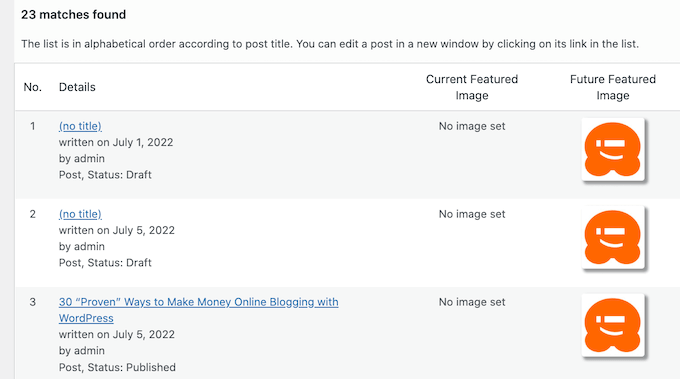
إذا كنت راضيًا عن المعاينة ، فيمكنك المضي قدمًا والنقر فوق الزر "تطبيق".
ستعمل الصور المميزة السريعة الآن على تحرير جميع الصور المميزة ذات الصلة عبر موقع الويب الخاص بك على WordPress.
كيفية تعيين صور متعددة بشكل عشوائي كصور مميزة
عندما تقوم بتحرير الصور المميزة بشكل مجمّع في WordPress ، قد ينتهي بك الأمر في بعض الأحيان باستخدام نفس الصورة المميزة للعديد من المنشورات المختلفة. يمكن أن تجعل هذه الصور المكررة موقع الويب الخاص بك يبدو مملًا ومتكررًا.
مع وضع ذلك في الاعتبار ، قد ترغب في تعيين صورك المميزة بشكل عشوائي. يمكنك استخدام المكون الإضافي Quick Featured Images لتحديد صور مختلفة من مكتبة وسائط WordPress الخاصة بك. سيضيف المكون الإضافي بعد ذلك هذه الصور المميزة إلى صفحاتك ومنشوراتك بشكل عشوائي.
بهذه الطريقة ، يمكنك تحرير صورك بشكل مجمّع دون إنشاء الكثير من الصور المميزة المكررة.
لتعيين صورك المميزة بشكل عشوائي ، انتقل إلى الصور المميزة »نظرة عامة وانقر مرة أخرى على" مجموعة مجمعة واستبدل الصور المميزة وإزالتها من المشاركات الحالية ".
بمجرد وصولك إلى هنا ، انقر فوق "تعيين صور متعددة بشكل عشوائي كصور مميزة".
يمكنك بعد ذلك النقر فوق الزر "اختيار الصور" لفتح مكتبة وسائط WordPress.
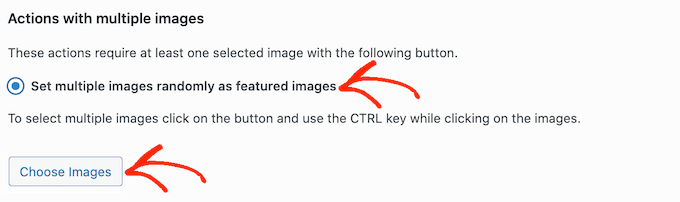
هنا ، اضغط باستمرار على مفتاح Shift ثم انقر فوق جميع الصور التي تريد استخدامها بشكل عشوائي كصور مميزة.
بمجرد القيام بذلك ، انقر فوق الزر "اختيار الصور". بعد ذلك ، قم بالتمرير إلى أسفل الشاشة وانقر فوق "التالي".
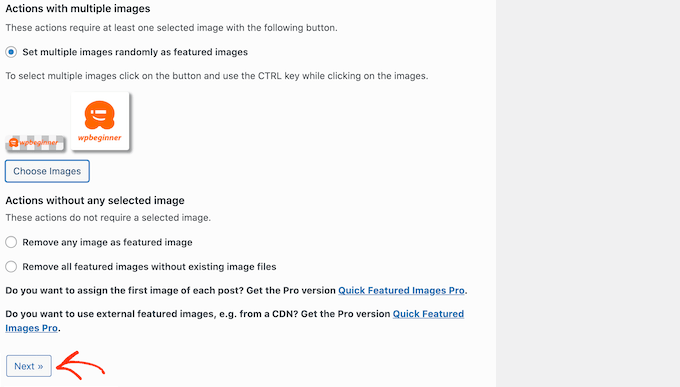
بشكل افتراضي ، ستطبق الصور المميزة السريعة هذه الصور على جميع صفحاتك ومشاركاتك في WordPress بشكل عشوائي.
هل تريد فقط استخدام هذه الصور لأنواع محتوى أو فئات أو علامات معينة؟ ثم يمكنك إنشاء عامل تصفية باتباع نفس العملية الموضحة أعلاه.
بعد إضافة عامل تصفية ، ستعرض الصور المميزة السريعة معاينة لجميع الصفحات والمشاركات التي تخطط لتحديثها. يمكنك التحقق من الصورة المصغرة لمعرفة الصورة التي عينها المكون الإضافي عشوائيًا لكل صفحة أو منشور.
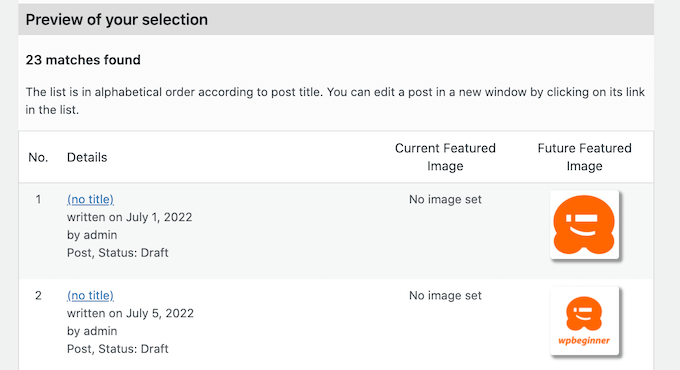
إذا كنت راضيًا عن المعاينة ، فانتقل وانقر فوق "تطبيق". ستضيف الصور المميزة السريعة الآن الصور الجديدة إلى صفحاتك ومنشوراتك.
كيفية إزالة الصور المميزة بشكل مجمّع في WordPress
قد تفضل أحيانًا عدم استخدام الصور المميزة على موقع الويب الخاص بك. على سبيل المثال ، قد تحاول تسريع أداء WordPress الخاص بك ، أو ربما تستخدم سمة لا تبدو جيدة مع الصور المميزة.
يمكنك استخدام الصور المميزة السريعة لإزالة جميع الصور المميزة بسهولة من صفحاتك ومنشوراتك.
يمكنك أيضًا استخدام عوامل التصفية لإزالة الصور المميزة من الصفحات أو المنشورات أو المحتوى الذي يحتوي على علامة أو فئة معينة.
لإزالة الصور المميزة بشكل مجمّع في WordPress ، ما عليك سوى النقر فوق زر الاختيار "إزالة جميع الصور المميزة بدون ملفات الصور الموجودة". يمكنك بعد ذلك المضي قدمًا والنقر فوق "التالي".
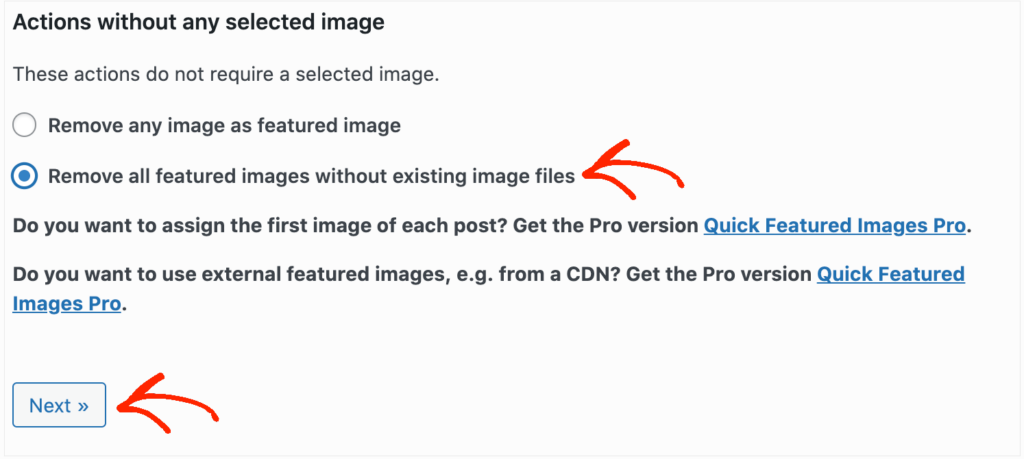
الآن ، يمكنك تطبيق المرشحات باتباع الإرشادات أعلاه.
بمجرد إنشاء فلتر واحد أو أكثر ، امض قدمًا وانقر على زر "التالي".
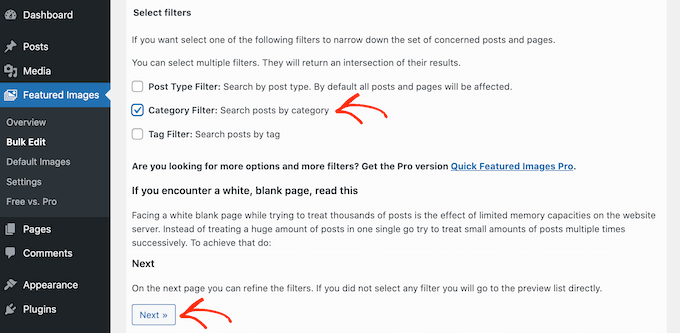
كما هو الحال دائمًا ، سيعرض المكون الإضافي معاينة لجميع الصفحات والمشاركات التي سيتم تغييرها كجزء من هذا التعديل المجمع. نظرًا لأنك تقوم بحذف الصورة المميزة ، فإنها ستعرض "لم يتم تعيين صورة" في عمود "الصورة المميزة المستقبلية" ، بدلاً من معاينة الصورة المصغرة.
إذا كنت سعيدًا بالمضي قدمًا وإزالة الصورة المميزة لهذه الصفحات والمنشورات ، فما عليك سوى النقر فوق الزر "تطبيق".
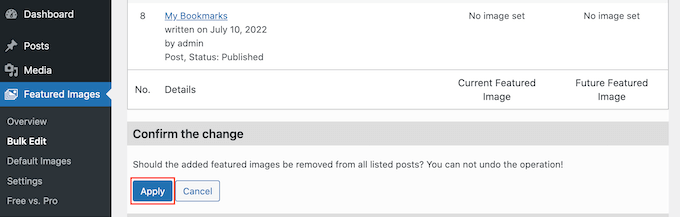
نأمل أن تساعدك هذه المقالة في تعلم كيفية تحرير الصور المميزة بشكل مجمّع في WordPress. قد ترغب أيضًا في الاطلاع على دليلنا حول أفضل مكونات Instagram WordPress الإضافية ، وكيفية إنشاء مهام سير عمل تلقائية في WordPress لتوفير الوقت.
إذا أعجبك هذا المقال ، فيرجى الاشتراك في قناتنا على YouTube لدروس فيديو WordPress. يمكنك أيضًا أن تجدنا على Twitter و Facebook.
